Steam_api.dll(Steam Client API)は、Valve Corporationが開発したSteamクライアントプログラムの一部です。一部のゲームでは、正しく機能するためにこのファイルが必要になる場合があります。steam_api.dllが欠落している場合は、あなたがゲームを起動するたびに、エラーの様々なタイプのような、発生する可能性があり、システムがsteam_api.dllを見つけられませんでした、 steam_api.dllがされたコンピュータ上で不足している、またはエントリポイントが見つかりませんでした。Steamでゲームを起動するときに、steam_api.dllファイルエラーを修正する方法と対処方法を見てみましょう。

1.アンチウイルス
ほとんどの場合、海賊版のゲームを使用するユーザーにエラーが表示されます。このようなゲームをインストールすると、steamクライアントがサーバーに接続するときにライセンスチェックをだますように変更されているため、ウイルス対策プログラムがSteam_api.dllファイルをブロックします。
- ウイルス対策を無効にして、ゲームを再インストールします。
- アンチウイルス隔離のSteam_api.dllファイルを確認します。
- steam_api.dllファイルをウイルス対策の除外に追加します。
2. Steamを起動し、ゲームを管理者としてインストールする
さまざまな理由により、一部のユーザーは誤ったアカウントを構成している可能性があり、管理者として実行するとこの問題が修正されます。
- Steamクライアントの起動時にsteam_api.dllエラーが表示された場合は、Steamを右クリックして「管理者として実行」を選択してください。
- 「.exe」ファイルを右クリックして、管理者としてゲームをインストールします。

3. Steamライブラリとゲームファイルの確認
ステップ1。Steamを起動し、ライブラリで起動時にSteam_api.dllエラーが発生するゲームを見つけて右クリックし、[ プロパティ ]を選択します。新しいウィンドウで、[ ローカルファイル ]タブに移動し、[ ゲームファイルの整合性を確認 ]をクリックします。したがって、不足しているファイルはサーバーからダウンロードされます。
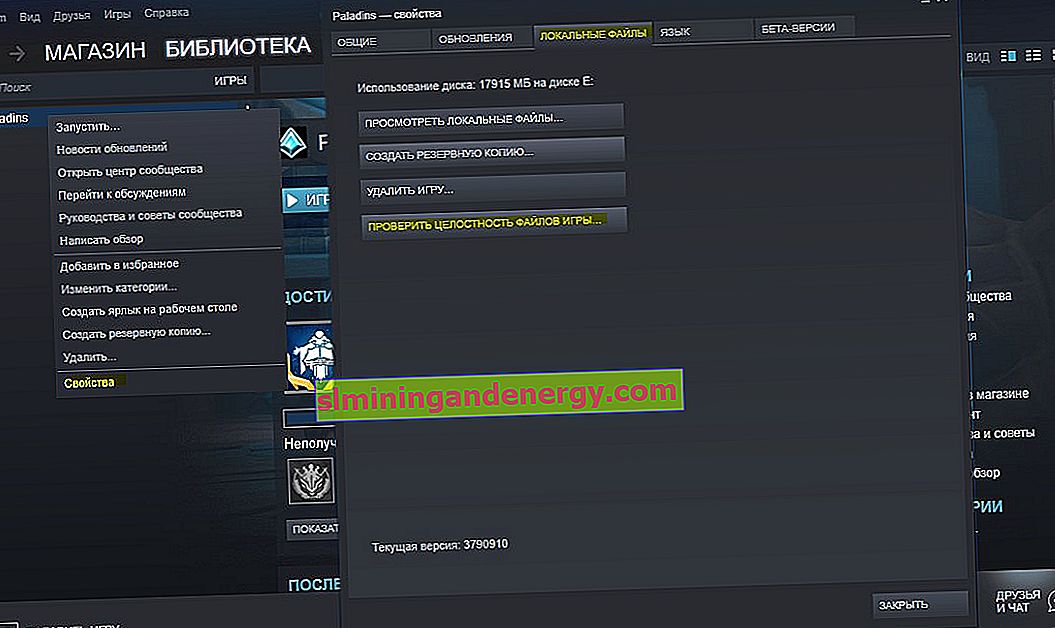
ステップ2。次は、「上の左上隅にクリックスチーム」タブ「> 設定『>』ダウンロード『>』ライブラリフォルダをスチーム」。新しいウィンドウで、STEAMインストールパスをクリックし、[ ライブラリフォルダーの復元]を選択します。プロセスの終了後、クライアントを再起動するとエラーが消えます。
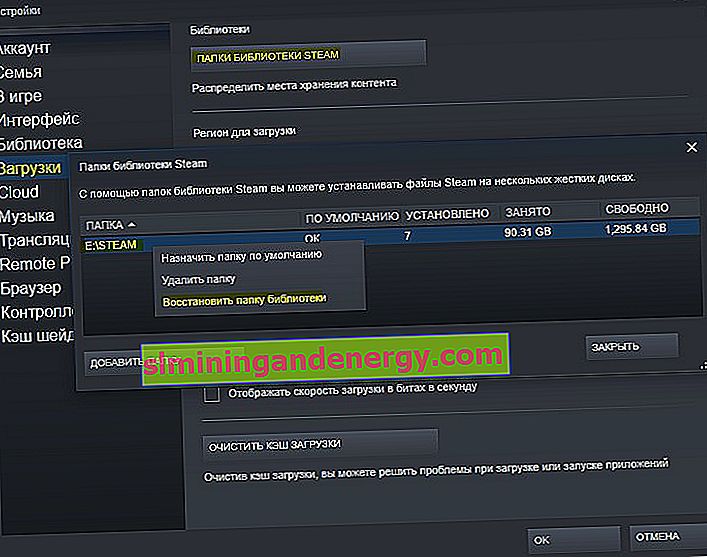
4.スローする場所とsteam_api.dllをダウンロードする場所
それが感染している可能性が高いので、私はインターネットからsteam_api.dllファイルをダウンロードすることをお勧めしません。代わりに、別のPCでファイルを取得するか、友人にこのファイルをドロップするよう依頼するか、システムの別のディレクトリでファイルを探すことができます。
ファイルは、Windowsシステムとゲームのディレクトリの両方に配置できます。
- C:\ Windows \ System32
- C:\ Windows \ SysWOW64
- ゲームフォルダーE:\ STEAM \ steamapps \ common \ SMITE \ Binaries \ Win64
- ゲームフォルダールートE:\ STEAM \ steamapps \ common \ SMITE \
Steam_api.dllファイルをコンピューターにダウンロードしたとき、それがWindowsシステムに登録される必要がある場合があります。Win + R キーの組み合わせを押して、regsvr32 steam_api.dllとregsvr steam_api.dllを入力します。
